
КАТЕГОРИИ:
АстрономияБиологияГеографияДругие языкиДругоеИнформатикаИсторияКультураЛитератураЛогикаМатематикаМедицинаМеханикаОбразованиеОхрана трудаПедагогикаПолитикаПравоПсихологияРиторикаСоциологияСпортСтроительствоТехнологияФизикаФилософияФинансыХимияЧерчениеЭкологияЭкономикаЭлектроника
Разбираем SSD.
Для начала рассмотрим, что же такое SSD. SSD – это твердотельный накопитель (англ. SSD, Solid State Drive или Solid State Disk), энергонезависимое, перезаписываемое запоминающее устройство без движущихся механических частей с использованием флэш-памяти. SSD полностью эмулирует работу жёсткого диска.

Посмотрим, что у SSD внутри и сравним с его близким родственником USB Flash.
Как видно отличий не так много. По сути SSD - это большая флэшка. В отличие от флэшек, в SSD используется микросхема DDR DRAM кеш-памяти, в связи со спецификой работы и возросшей в несколько раз скоростью обмена данными между контроллером и интерфейсом SATA.
Контроллер SSD.
Главной задачей контроллера является обеспечение операций чтения/записи, и управление структурой размещения данных. Основываясь на матрице размещения блоков, в какие ячейки уже проводилась запись, а в какие еще нет, контроллер должен оптимизировать скорость записи и обеспечить максимально длительный срок службы SSD-диска. Вследствие особенностей построения NAND-памяти, работать с ее каждой ячейкой отдельно нельзя. Ячейки объединены в страницы объемом по 4 Кбайта, и записать информацию можно только полностью заняв страницу. Стирать данные можно по блокам, которые равны 512 Кбайт. Все эти ограничения накладывают определенные обязанности на правильный интеллектуальный алгоритм работы контроллера. Поэтому, правильно настроенные и оптимизированные алгоритмы контролера могут существенно повысить производительность и долговечность работы SSD-диска.
В контроллер входят следующие основные элементы:
Processor – как правило 16 или 32 разрядный микроконтроллер. Выполняет инструкции микропрограммы, отвечает за перемешивание и выравнивание данных на Flash, диагностику SMART, кеширование, безопасность.
Error Correction (ECC) – блок контроля и коррекции ошибок ECC.
Flash Controller – включает адресацию, шину данных и контроль управления микросхемами Flash памяти.
DRAM Controller - адресация, шина данных и управление DDR/DDR2/SDRAM кэш памятью.
I/O interface – отвечает за интерфейс передачи данных на внешние интерфейсы SATA, USB или SAS.
Controller Memory – состоит из ROM памяти и буфера. Память используется процессором для выполнения микропрограммы и как буфер для временного хранения данных. При отсутствии внешней микросхемы RAM памяти выступает в роли единственного буфера данных SSD.
На данный момент в SSD применяются следующие модели контроллеров:
Indilinx "Barefoot ECO" IDX110MO1
Indilinx "Barefoot" IDX110M00
Intel PC29AS21BA0
JMicron JMF602
JMicron JMF612
Marvel 88SS9174-BJP2
Samsung S3C29RBB01-YK40
SandForce SF-1200
SandForce SF-1500
Toshiba T6UG1XBG
Flash память.
В SSD как и в USB Flash используются три типа памяти NAND: SLC (Single Level Cell), MLC (Multi Level Cell) и TLC (Three Level Cell). Отличие только в том, что SLC позволяет хранить в каждой ячейке только один бит информации, MLC – два, а TLC – три ячейки (использование разных уровней электрического заряда на плавающем затворе транзистора), что делает память MLC и TLC более дешёвой относительно ёмкости.
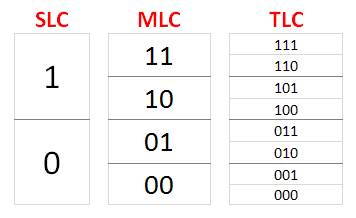
Однако память MLC/TLC обладает меньшим ресурсом (100 000 циклов стирания у SLC, в среднем 10 000 для MLC, а для TLC до 5 000) и худшим быстродействием. С каждым дополнительным уровнем усложняется задача распознавания уровня сигнала, увеличивается время поиска адреса ячейки, повышается вероятность ошибок. Так как SLC-чипы намного дороже и объем их ниже, то для массовых решений применяют в основном MLC/TLC-чипы. На данный момент MLC/TLC память активно развивается и по скоростным характеристикам приближается к SLC. Так же, низкую скорость MLC/TLC производители SSD накопителей компенсируют алгоритмами чередования блоков данных между микросхемами памяти (одновременная запись/чтение в две микросхемы флэш-памяти, по байту в каждую) по аналогии с RAID 0, а низкий ресурс - перемешиванием и слежением за равномерным использованием ячеек. Плюс к этому в SSD резервируется часть объёма памяти (до 20%). Это недоступная память для стандартных операций записи/чтения. Она необходима как резерв в случае износа ячеек, по аналогии с магнитными накопителями HDD, который имеет резерв для замены bad-блоков. Дополнительный резерв ячеек используется динамически, и по мере физического изнашивания основных ячеек предоставляется резервная ячейка на замену.
Как работает SSD накопитель.
Для чтения блока данных в винчестере сначала нужно вычислить, где он находится, потом переместить блок магнитных головок на нужную дорожку, подождать пока нужный сектор окажется под головкой и произвести считывание. Причем хаотические запросы к разным областям жесткого диска еще больше сказываются на времени доступа. При таких запросах HDD вынуждены постоянно «гонять» головки по всей поверхности «блинов» и даже переупорядочивание очереди команд спасает не всегда. А в SSD все просто — вычисляем адрес нужного блока и сразу же получаем к нему доступ на чтение/запись. Никаких механических операций — всё время уходит на трансляцию адреса и передачу блока. Чем быстрее флэш-память, контроллер и внешний интерфейс, тем быстрее доступ к данным.
А вот при изменении/стирании данных в SSD накопителе не так все просто. Микросхемы NAND флэш-памяти оптимизированы для секторного выполнения операций. Флеш-память пишется блоками по 4 Кб, а стирается по 512 Кб. При модификации нескольких байт внутри некоторого блока контроллер выполняет следующую последовательность действий:
- считывает блок, содержащий модифицируемый блок во внутренний буфер/кеш;
- модифицирует необходимые байты;
- выполняет стирание блока в микросхеме флэш-памяти;
- вычисляет новое местоположение блока в соответствии с требованиями алгоритма перемешивания;
- записывает блок на новое место.
Но как только вы записали информацию, она не может быть перезаписана до тех пор, пока не будет очищена. Проблема заключается в том, что минимальный размер записываемой информации не может быть меньше 4 Кб, а стереть данные можно минимум блоками по 512 Кб. Для этого контроллер группирует и переносит данные для освобождения целого блока.
Вот тут и сказывается оптимизация ОС для работы с HDD. При удалении файлов операционная система не производит физическую очистку секторов на диске, а только помечает файлы как удаленные, и знает, что занятое ими место можно заново использовать. Работе самого накопителя это никак не мешает и разработчиков интерфейсов этот вопрос раньше не волновал. Если такой метод удаления помогает повысить производительность при работе с HDD, то при использовании SSD становится проблемой. В SSD, как и в традиционных жестких дисках, данные все еще хранятся на диске после того, как они были удалены операционной системой. Но дело в том, что твердотельный накопитель не знает, какие из хранящихся данных являются полезными, а какие уже не нужны и вынужден все занятые блоки обрабатывать по длинному алгоритму.
Прочитать, модифицировать и снова записать на место, после очистки затронутых операцией ячеек памяти, которые с точки зрения ОС уже удалены. Следовательно, чем больше блоков на SSD содержит полезные данные, тем чаще приходится прибегать к процедуре чтение>модификация>очистка>запись, вместо прямой записи. Вот здесь пользователи SSD сталкиваются с тем, что быстродействие диска заметно снижается по мере их заполнения файлами. Накопителю просто не хватает заранее стёртых блоков. Максимум производительности демонстрируют чистые накопители, а вот в ходе их эксплуатации реальная скорость понемногу начинает снижаться.
Раньше в интерфейсе ATA просто не было команд для физической очистки блоков данных после удаления файлов на уровне ОС. Для HDD они просто не требовались, но появление SSD заставило пересмотреть отношение к данному вопросу. В результате в спецификации ATA появилась новая команда DATA SET MANAGEMENT, более известная как Trim. Она позволяет OC на уровне драйвера собирать сведения об удаленных файлах и передавать их контроллеру накопителя.
В периоды простоя, SSD самостоятельно осуществляет очистку и дефрагментацию блоков отмеченных как удаленные в ОС. Контроллер перемещает данные так, чтобы получить больше предварительно стертых ячеек памяти, освобождая место для последующей записи. Это дает возможность сократить задержки, возникающие в ходе работы.
Но для реализации Trim необходима поддержка этой команды прошивкой накопителя и установленным в ОС драйвером. На данный момент только самые последние модели SSD «понимают» TRIM, а для старых накопителей нужно прошить контроллер для включения поддержки этой команды. Среди операционных систем команду Trim поддерживают: Windows 7, Windows Server 2008 R2, Linux 2.6.33, FreeBSD 9.0. Для остальных ОС необходимо инсталлировать дополнительные драйвера и утилиты.
Например, для SSD от Intel существует специальная утилита SSD Toolbox, которая может выполнять процедуру синхронизации с ОС по расписанию. Кроме оптимизации, утилита позволяет выполнять диагностику SSD и просматривать SMART-данные всех накопителей компьютера. С помощью SMART, можно оценить текущую степень износа SSD – параметр E9 отражает оставшееся количество циклов очистки NAND-ячеек в процентах от нормативного значения. Когда величина, уменьшаясь от 100, дойдет до 1, можно ожидать скорое появление «битых» блоков.
О надёжности SSD.
Казалось бы, нет движущихся частей – все должно быть очень надежно. Это не совсем так. Любая электроника может сломаться, не исключение и SSD. С низким ресурсом MLC-чипов ещё можно как-то бороться коррекцией ошибок ECC, резервированием, контролем за износом и перемешиванием блоков данных. Но самый большой источник проблем – контроллер и его прошивка. По причине того, что контроллер физически расположен между интерфейсом и микросхемами памяти, вероятность его повреждения в результате сбоя или проблем с питанием очень велика. При этом сами данные, в большинстве случаев сохраняются. Помимо физических повреждений, при которых доступ к данным пользователя невозможен, существуют логические повреждения, при которых также нарушается доступ к содержимому микросхем памяти. Любая, даже незначительная ошибка, баги в прошивке, может привести к полной потере данных. Структуры данных очень сложные. Информация «размазывается» по нескольким чипам, плюс чередование, делают восстановление данных довольно сложной задачей.
В таких случаях восстановить накопитель помогает прошивка контроллера с низкоуровневым форматированием, когда заново создаются служебные структуры данных. Производители стараются постоянно дорабатывать микропрограмму, исправлять ошибки, оптимизировать работу контроллера. По этому, рекомендуется периодически обновлять прошивку накопителя для исключения возможных сбоев.
Безопасность SSD.
В SSD накопителе, как и в HDD, данные не удаляются сразу после того, как файл был стёрт из ОС. Даже если переписать файл по верху нулями – физически данные еще остаются, и если чипы флеш-памяти достать, и считать на программаторе – можно найти 4кб фрагменты файлов. Полное стирание данных стоит ждать тогда, когда на диск будет записано данных равное количеству свободного места + объем резерва (примерно 4 Гб для 60Гб SSD). Если файл попадёт на «изношенную» ячейку, контроллер ещё не скоро перезапишет её новыми данными.
Основные принципы, особенности, отличия в восстановлении данных с SSD и USB Flash накопителей.
Восстановление данных с SSD накопителей достаточно трудоёмкий и долгий процесс по сравнению с портативными flash накопителями. Процесс поиска правильного порядка, объединения результатов и выбора необходимого сборщика (алгоритм/программа полностью эмулирующая работу контроллера SSD накопителя) для создания образа диска не лёгкая задача.
Связанно это в первую очередь с увеличением числа микросхем в составе SSD накопителя, что во много раз увеличивает число возможных вариантов действий на каждом этапе восстановления данных, каждое из которых требует проверки и специализированных знаний. Так же, в силу того, что к SSD предъявляются значительно более жесткие требования по всем характеристикам (надёжность, быстродействие и т.д.), чем к мобильным флеш накопителям, технологии и методики работы с данными, применяемые в них, достаточно сложны, что требует индивидуального подхода к каждому решению и наличию специализированных инструментов и знаний.
Оптимизация SSD.
1. Для того, чтобы диск прослужил вам долго, нужно всё, что часто меняется (временные файлы, кеш браузера, индексирование) необходимо перенести на HDD, отключить обновление времени последнего доступа к папкам и каталогам (fsutil behavior set disablelastaccess 1). Отключить в ОС дефрагментацию файлов.
2. Перед установкой на SSD Windows XP, при форматировании диска рекомендуется выполнить «выравнивание» разделов кратным степени двойки (например, утилитой diskpart), иначе SSD придется делать 2 чтения вместо одного. Кроме этого у Windows XP есть некоторые проблемы с поддержкой секторов более 512кб (в SSD по умолчанию используется 4кб) и вытекающие отсюда проблемы с производительностью. Windows Vista, Windows 7, последние версии Mac OS и Linux выравнивают диски уже правильно.
3. Обновить прошивку контроллера, если старая версия не знает команду TRIM. Установить последние драйвера на SATA контроллеры. Например, если у вас контроллер от Intel, вы можете на 10-20% увеличить производительность, включив режим ACHI и установив Intel Matrix Storage Driver в операционной системе.
4. Не следует использовать последние 10-20% свободного пространства от раздела, потому что, это может отрицательно сказаться на производительности. Это особенно важно, когда работает TRIM, поскольку ему необходимо пространство для перегруппировки данных: для примера, похоже, работают утилиты дефрагментации, ведь им тоже нужно не менее 10% процентов от объема диска. Поэтому очень важно следить за данным фактором, ведь из-за небольшого объема SSD они очень быстро заполняются.
Преимущества SSD.
- высокая скорость чтения любого блока данных не зависимо физического от расположения (более 200 Мб/с);
- низкое энергопотребление при чтении данных с накопителя (приблизительно на 1 Ват ниже, чем у HDD);
- пониженное тепловыделение (внутреннее тестирование в компании Intel показало, что ноутбуки с SSD нагреваются на 12.2° меньше чем аналогичные с HDD, также тестированием установлено, что ноутбуки с SSD и 1 GB памяти в распространенных бенчмарках не уступают моделям с HDD и 4 GB памяти);
- бесшумность и высокая механическая надёжность.
Недостатки SSD.
- высокое энергопотребление при записи блоков данных, энергопотребление растёт с ростом объёма накопителя и интенсивностью изменения данных;
- низкая ёмкость и высокая стоимость за гигабайт по сравнению с HDD;
- ограниченное число циклов записи.
Заключение.
В связи с высокой стоимостью SSD дисков и небольшим объёмом памяти использовать их для хранения данных нецелесообразно. Зато они отлично подойдут в качестве системного раздела, на который инсталлируется ОС и на серверах для кэширования статичных данных.

1 — SATA-интерфейс
С компьютером SSD-накопители обмениваются данными по SATA-интерфейсу. Поэтому для тюнинга жесткий SATA-диск в ПК или в ноутбуке можно заменить на более быстрый SSD-диск. При этом важна версия интерфейса: большинство устаревших моделей имеют разъем SATA 2, который теоретически обеспечивает максимальную скорость до 300 Мб/с. Современные SSD предлагают, как правило, интерфейс SATA 3 (также называемый SATA 6 Гбит/с) с максимальной скоростью потока данных 600 Мб/с.
2 — Контроллер
Контроллер — это «мозг» SSD, он управляет обменом данными между SATA-интерфейсом и модулями памяти. Чем производительнее контроллер, тем быстрее работает SSD-накопитель. Например, Marvell 88SS9174 может в секунду считывать или записывать до 500 Мб данных. Чтобы предотвратить преждевременный износ SSD, контроллер распределяет операции записи так, чтобы все ячейки памяти использовались по возможности одинаково часто.
3 — Буферная память
Для увеличения скорости SSD имеют промежуточный буфер, который работает в несколько раз быстрее, чем флэш-память. В большинстве моделей буферная память составляет от 256 до 512 Мб и, как и оперативная память ПК, состоит из модулей DDR3. Частые операции записи в одни и те же участки памяти берет на себя кэш-память. Это уменьшает количество операций записи на флэш-память и увеличивает срок службы SSD.
4 — Флэш-память
Каждый модуль памяти в SSD содержит миллиарды ячеек памяти, изготовленных по флэш-технологии. Крохотные структуры в чипе памяти (например, токопроводящие дорожки для транспортировки данных) имеют ширину всего З4 нм. Для сравнения: человеческий волос в среднем в две тысячи раз толще. Чтобы обеспечить высокий темп чтения и записи, данные из многих модулей памяти запрашиваются одновременно. Благодаря этому скорости передачи данных отдельных чипов суммируются.
Об SSD-накопителях как о жестких дисках нового поколения написано много. А сейчас в связи с наводнениями в Тайланде, думаю, позицию SSD будут прокачивать до упора.
Так как у меня есть опыт по ремонту компьютеров и комплектующих, я буду рассматривать работу этого устройства с практической точки зрения, то есть учитывая все удобства использования SSD плюс проблемы и их решения при сбое работы устройства.
SSD – это аббревиатура английского Solid State Drive, что означает твердотельный накопитель. В нем нет механических частей, это не может классифицировать его как привод или жесткий диск. Принято говорить, что у этого устройства есть три основных преимущества перед обычным жестким диском.
Первое преимущество – это скорость. SSD работает в среднем в три раза быстрее при загрузке операционной системы, при обращениях к программам типа фотошоп и при работе в самих программах.
Второе: он совершенно бесшумный.
И, наконец, третье: он менее знергоемкий, по сравнению с обычным жестким диском.
Рассмотрим детальнее эти преимущества. По первому могу сказать, что скорость в основном чувствуется при загрузке операционной системы. Действительно, на SSD система загружается примерно в три раза быстрее.
При обращении к программам тоже быстро, но уже не настолько, где-то в два раза, причем чувствуется это при загрузке тяжелых программ типа фотошоп, автокад и прочие.
При загрузке остальных программ, наверное, играет роль сила привычки: мы настолько привыкли отвлекать себя чем-то, пока программа загрузится, что разница практически не чувствуется.
А о скорости работы в самой программе очередь не доходит потому, что SSD подвержен быстрому износу, и лишний раз использовать накопитель в программах никто не хочет.
Причем износ обычного жесткого диска не так страшен по сравнению с износом SSD. При износе или сбое HDD существует много утилит, позволяющих программно восстанавливать поврежденный диск или отдельные его сектора.
Способов много, начиная от обычной дефрагментации – опции, встроенной в саму операционную систему Windows, до крайнего случая повреждения механики, когда единственным остающимся вариантом становится механическая пересадка дисков в другой кожух.
Таким образом, в 90% и даже больше случаях испорченную и даже потерянную информацию с диска HDD можно восстановить, что практически невозможно на SSD.
Для использования SSD подходит только операционная система и папка Program Files. Вся остальная информация, база файлов и данных, а так же интенсивная работа с программами пусть лучше остается на обычном механическом жестком диске HDD.
Преимущество по части энергоемкости вещь немаловажная – это, конечно, меньшая потребляемость электроэнергии SSD, но учитывая, что при сбое электропитания возможность безвозвратной потери информации очень велика, это преимущество становится тоже, мягко выражаясь, очень спорным.
И, наконец, финансовая сторона, цена вопроса, так сказать: SSD стоит дорого, нормальный накопитель в 120 Гб стоит порядка 240 $ в Москве. В регионах таких цен нет. Кроме того, если цена жестких дисков обратно пропорционально обновлениям, апгрейдам и увеличению емкости, то в случае с SSD ровно наоборот.
Например, в SSD существуют два типа контроллеров. Это программируемая микросхема питания и распределения работы и информации в SSD. Программа контроллеров Sand-Force и JMicron справлялись с этими функциями крайне плохо. Они записывали информацию очень неравномерно (для HDD этот вопрос решается обычной дефрагментацией).
Когда одна ячейка накопителя портится, выходит из строя весь накопитель. К слову говоря, испорченная ячейка для HDD – это самый простой дефект, имеющий кучу решений от программного «обхода» ячейки (переброса в карантин) до программного намагничивания диска.
Так вот, для решения этой проблемы для SSD была придумана команда Trim, которая должна обеспечивать равномерный износ накопителя. Как ни странно, вместе с этим нововведением SSD подорожал, когда по всем канонам бизнеса и логики должно было быть наоборот.
Из-за наводнения в Таиланде 80% производства жестких дисков приостановлено. До весны вряд ли смогут начаться хотя бы минимальные работы по восстановлению производства. Магазины, торгующие компьютерами, перестают продавать HDD отдельно от компьютеров. Не говоря уже о том, что цены на HDD подскочили вдвое.
Итак, что такое SSD
В переводе с английского solid-state drive, значит, «диск без движущихся частей». Твёрдотелый накопитель - это запоминающее устройство, принцип работы которого основан на использовании перезаписываемых микросхем и контроллера. Часто пользователи путают терминологию и называют SSD жестким диском. Это неправильно -ввиду технических особенностей твердотелых дисков. Отличительной особенностью носителя данного типа от HDD является то, что при чтении данных с SSD нет необходимости в совершении механических операций, всё время уходит только на передачу адреса и непосредственно самого блока. Соответственно, чем быстрее сама память устройства и контроллера, тем быстрее осуществляется общий доступ к данным.
Однако с процессом изменения или стирания данных у SSD-накопителей не всё так просто. Это связано с тем, что память пишется блоками по 4 Кб, а стирается по 512 Кб.
При модификации блоков происходит следующая последовательность действий:
1. Во внутренний буфер считывается блок, который содержит изменения.
2. Производится необходимая модификация байт.
3. Блок стирается из флеш-памяти.
4. Вычисляется новое местоположение данного блока.
5. Блок записывается на новое место.
Во время удаления файлов физически они не удаляются, а только помечаются системой как удаленные, однако SSD не знает, какие именно данные являются пользовательскими, а какие удалёнными, и фактически приходится все блоки обрабатывать по вышеупомянутой схеме. Данная система приводит к тому, что при большом количестве данных на диске общее время работы значительно увеличивается, что тормозит всю работу.
Безопасность и надежность SSD
Если говорить о возможности восстановления данных с SSD, то можно отметить следующие моменты:
Данные не удаляются сразу, как и в HDD, даже если перезаписать файл по верху другими данными.
Процесс восстановления данных достаточно трудоёмок, в связи с тем что необходимо правильно подобрать порядок, объединить результаты, а также выбрать необходимый алгоритм, эмулирующий работу контроллера носителя.
Надёжность SSD напрямую зависит от надёжности контроллера и его прошивки, поскольку именно контроллер располагается между интерфейсом и микросхемами памяти и вероятность его повреждения, в случае неполадок с питанием, очень велика.
Правила работы с твёрдотелыми носителями для продления их цикла жизни и повышения общей скорости:
Все данные, которые часто меняются (различные временные данные, swop-файлы и т. п.), перенести на обычный HDD.
Отключить дефрагментацию диска.
Периодически обновлять прошивку контроллера.
Оставлять около 20 % раздела диска постоянно свободными, это повысит общую производительность.
Преимущества SSD перед жёсткими дисками:
Очень высокая скорость чтения блоков данных, которая фактически ограничивается только пропускной способностью интерфейса контроллеров.
Низкое энергопотребление.
Бесшумность.
Отсутствие механических частей, что ведёт к меньшему числу возможных поломок.
Малые габаритные размеры.
Высокая температуростойкость.
Недостатки SSD:
Ограниченное число циклов перезаписи ячеек памяти (от 10 000 до 100 000 раз). По достижении лимита ваш накопитель просто перестанет работать.
Высокая цена. По сравнению с ценой HDD за 1 Гб (около 1,6 руб/Гб у HDD объёмом 1 Тб против 48 руб/Гб у SSD объёмом 128 Гб).
Невысокий объём диска по сравнению с HDD.
Проблема совместимости с некоторыми версиями операционных систем (некоторые ОС попросту не учитывают специфику твёрдотелых носителей, что приводит к очень быстрому износу носителя).
Компании и производители SSD, которым смело можно доверять:
Intel, Kingston, OCZ, Corsar, Crucial, Transcend, ADATA.
Устройство жесткого диска
Сама конструкция жесткого диска состоит не только из непосредственных накопителей информации, но и механизма, считывающего все эти данные. Вот главное отличие хардов от дискет и оптических накопителей. Кроме того, в отличие от оперативной памяти (ОЗУ), которой необходимо постоянное питание, винчестер является энергонезависимым устройством. Данные на нем сохраняются независимо от того, включено питание компьютера или нет - это особенно важно, когда нужно восстановить информацию.
Немного об устройстве жесткого диска. Винчестер состоит из герметичного блока дисков, заполненного обычным обеспыленным воздухом под атмосферным давлением, и платы с электронной схемой управления. В блоке находятся механические части накопителя. На шпинделе двигателя привода вращения дисков жестко закреплены один или несколько магнитных диска.
Также там находится предусилитель-коммутатор магнитных головок. Сама же магнитная головка производит чтение или запись информации с поверхности одной из сторон магнитного диска, скорость которого достигает 15 тыс. оборотов в минуту.

Внутреннее устройство HDD
При включении питания, процессор жесткого диска тестирует электронику, после чего включается шпиндельный двигатель. Когда достигается определенная критическая скорость вращения, плотность прослойки воздуха, набегающей между поверхностью диска и головкой, становится достаточной, чтобы преодолеть силу прижима головки к поверхности.
В результате, головка чтения/записи «зависает» над пластиной на расстоянии 5-10 нм. Работа головки чтения/записи схожа с принципом действия иголки в граммофоне, только лишь с одним отличием – у нашей головки не происходит физического контакта с пластиной.
Когда питание компьютера выключается и диски останавливаются, головка опускается на нерабочую зону поверхности пластины, так называемую зону парковки. Ранние модели жестких дисков имели специальное программное обеспечение, которое инициировало операцию парковки головок.
В современных же HDD вывод головки в зону парковки происходит автоматически, когда снижается скорость вращения ниже номинальной или когда отключается питание. Обратно в рабочую зону головки выводятся лишь тогда, когда будет достигнута номинальная скорость вращения двигателя.
Естественно, может возникнуть вопрос – насколько герметичен сам блок дисков и какова вероятность того, что туда просочится пыль или другие мелкие частицы? Ведь они могут привести к сбою в работе харда или вообще к его поломке и потере важной информации.
Блок дисков с двигателем и головки находятся в специальном герметичном корпусе – гермоблоке (камере). Однако его содержимое не полностью изолировано от окружающей среды, обязательно необходимо перемещение воздуха из камеры наружу и наоборот.
Это нужно, чтобы выровнять давление внутри блока с внешним, чтобы предотвратить деформацию корпуса. Это равновесие достигается при помощи устройства, которое называется барометрический фильтр. Он размещен внутри гермоблока.
Фильтр способен улавливать частицы, величина которых превышает расстояние между головкой чтения/записи и ферромагнитной поверхностью диска. Кроме выше упомянутого фильтра есть еще один – фильтр рециркуляции. Он улавливает частицы, которые присутствуют в воздушном потоке внутри самого блока. Они могут там появляться от осыпания магнитного опыления дисков. Кроме того, этот фильтр улавливает те частицы, которые «пропустил» его барометрический «коллега».
Интерфейсы подключения HDD
На сегодняшний день, чтобы подключить жесткий диск к компьютеру вы можете использовать один из трех интерфейсов: IDE, SCSI и SATA.
Первоначально в 1986 году интерфейс IDE разрабатывался только для подключения HDD. Затем его модифицировали в расширенный интерфейс ATA, к которому можно подключать не только винчестеры, но и CD/DVD-приводы.
Интерфейс SATA – более быстрый и производительный, нежели ATA.
В свою очередь, SCSI – высокопроизводительный интерфейс, который способен подключать различного рода устройства. Сюда входят не только накопители информации, но и различные периферийные устройства. Например, более быстрые SCSI-сканеры. Однако когда появилась USB-шина, необходимость подключения периферии посредством SCSI отпала.

SCSI интерфейс
Сейчас немного о подключении к IDE интерфейсу. В системе может быть два контроллера (первичный и вторичный), к каждому из которых можно подключить два устройства. Соответственно максимум 4 устройства: первичный мастер, первичный подчиненный и вторичный мастер, вторичный подчиненный.
После того, как подключили устройство к контроллеру, следует выбрать режим его работы. Он выбирается при помощи установки перемычки (джампера) в определенное место в разъеме на устройстве (рядом с разъемом для подключения шлейфа IDE).
При этом следует помнить, что более быстрое устройство к контроллеру подключается первым и называется master. Второе называется slave (подчиненное). Последней манипуляцией будет подключить питание, для этого нам нужно выбрать один из кабелей блока питания.

DE интерфейс
Диск SATA подключить гораздо проще. Кабель для него имеет одинаковые разъемы на обоих концах. SATA-диск не имеет перемычек, поэтому у вас не появится необходимости выбирать режим работы устройств. Питание к SATA-диску подключается при помощи специального кабеля (3,3 В). Однако существует возможность подключиться через переходник к обычному кабелю питания.

SATA интерфейс
Дадим один полезный совет: если к вам часто приходят друзья со своими винчестерами, и вы уже устали все время раскручивать системный блок, рекомендуем приобрести специальный карман для жесткого диска (он называется Mobile Rack). Они есть и с IDE, и с SATA-интерфейсами. Чтобы подключить к вашему компьютеру еще один жесткий диск, просто вставляем его в карман и готово.

SSD диски - новый этап в развитии
Сейчас начинается следующий этап в развитии устройств-накопителей информации. На смену накопителям с жесткими дисками приходит новый тип устройства - SSD. Далее расскажем о нем поподробней.
Итак, SSD (Solid State Disk) – твердотельный накопитель, который работает по принципу флеш-памяти USB. Одна из главнейших его отличительных черт от винчестеров и оптических накопителей – в его устройство не входит никаких подвижных деталей и механических компонентов.
Накопители данного типа изначально разрабатывались для военных целей, а также для высокоскоростных серверов, так как старые добрые харды для таких нужд уже являлись не достаточно быстрыми и надежными.
Перечислим наиболее важные преимущества SSD перед жестким диском:
Во-первых, запись информации на SSD и чтение с него происходит намного быстрее (десятки раз), чем с HDD. Работу винчестера тормозит движение головки чтения/записи.
Во-вторых, благодаря одновременному использованию всех модулей памяти, установленных в SSD-накопитель, скорость передачи данных значительно выше, чем у жесткого диска.
В-третьих, не так восприимчивы к ударам. В то время как жесткие накопители могут потерять при ударе часть данных или же вообще выйти из строя.
В-четвертых, потребляют меньше энергии, что делает их удобными в использовании в устройствах, работающих от аккумуляторов.
В-пятых, данный тип накопителей при работе практически не производит никакого шума, тогда как при работе хардов мы слышим вращение дисков и движение головки.
Пожалуй, есть два недостатка SSD – 1) за его определенную емкость вы заплатите значительно дороже, нежели за жесткий диск идентичного объема памяти; 2) SSD-диски имеют относительно небольшое ограниченное количество циклов чтения/записи.
Рядовой твёрдотельный накопитель представляет собой печатную плату с установленным на ней набором микросхем. Этот набор состоит из микросхемы NAND-контроллера и, собственно, микросхем NAND-памяти.

Площадь печатной платы твёрдотельного накопителя используется по-полной. Большую её часть занимают микросхемы NAND-памяти.

Как видим, в SSD-накопителе нет никаких механических частей и дисков - только микросхемы.
Типы памяти в SSD.
Теперь, когда мы разобрались с устройством SSD-накопителей, давайте поговорим о них более детально. Как уже говорилось, рядовой SSD состоит из двух взаимосвязанных частей: памяти и контроллера.
Начнём с памяти.
Для хранения информации в SSD используются ячейки памяти, которые состоят из огромного количества MOSFET-транзисторов с плавающим затвором. Ячейки объединяются в страницы по 4 кБайта (4096 байт), затем в блоки по 128 страниц, а далее в массив по 1024 блока. Один массив имеет объём 512 Мбайт и управляется отдельным контроллером. Такая многоуровневая модель устройства накопителя наносит определённые ограничения на его работу. Так, например, стирать информацию можно только блоками по 512 кБайт, а запись возможна только по 4 кБайт. Всё это приводит к тому, что записью и чтением информации с микросхем памяти руководит специальный контроллер.
Тут стоит отметить, что от типа контроллера зависит многое: скорость чтения и записи, устойчивость к сбоям, надёжность. О том, какие контроллеры используются в SSD, мы поговорим чуть позднее.
В SSD применяется 2 типа NAND-памяти: SLC и MLC. В памяти типа SLC (Single-Level Cell) используются одноуровневые транзисторы (их ещё называют ячейками). Это значит, что один транзистор может хранить 0 или 1. Одним словам такой транзистор может запомнить только 1 бит информации. Маловато будет, не так ли?
Тут головастые мужики "почесали репу" и придумали, как транзистор-ячейку сделать 4-ёх уровневым. При этом каждый уровень представляет 2 бита информации. То есть на одном транзисторе можно записать одну из четырёх комбинаций 0 и 1, а именно: 00, 01, 10, 11. То есть 4 комбинации, против 2 у SLC. В два раза больше, чем на SLC-ячейках! И назвали они их многоуровневыми ячейками – MLC (Multi-Level Cell). Таким образом, на одном и том же количестве транзисторов (ячеек) можно записать в 2 раза больше информации, чем, если бы применялись SLC-ячейки. Это существенно удешевляет конечный продукт – SSD.
Но у MLC-ячеек есть существенные недостатки. Срок жизни таких ячеек меньше, чем у SLC и составляет в среднем 100 000 циклов. У SLC-ячеек этот параметр составляет 1 000 000 циклов. Также стоит отметить, что время чтения и записи у MLC-ячеек больше, что уменьшает быстродействие твёрдотельного накопителя.
Также рассматриваются варианты применения в SSD трёхуровневых ячеек (Triple-Level Cell), которые имеют 8 уровней, а, следовательно, каждая ячейка TLC может хранить 3 бита информации (000, 001, 011, 111, 110, 100, 101, 010).
Сравнительная таблица типов флэш-памяти: SLC, MLC и TLC.Характеристика NAND SLC MLC TLC
Битов в ячейке 1 2 3
Циклов перезаписи 100 000 3000 1000
Время чтения 25 мкс. 50 мкс. ˜75 мкс.
Время программирования 200 - 300 мкс. 600 - 900 мкс. ˜900 - 1350 мкс.
Время стирания 1,5 - 2 мс. 3 мс. ˜4,5 мс.
Из таблицы видно, что чем больше уровней используется в ячейке, тем медленнее работает память на её основе. TLC-память явно проигрывает, как по скорости, так и по "времени жизни" - циклам перезаписи.
Да, кстати, в USB-флэшках уже давно используется TLC-память, которая хоть и быстрее "изнашивается", но и стоит гораздо дешевле. Именно поэтому стоимость USB-флэш и карт памяти неуклонно снижается.
Несмотря на то, что SSD-диски выпускают различные компании под своим брендом, NAND-память многие покупают у небольшого количества её производителей.
Производители NAND-памяти:
Intel/Micron;
Hynix;
Toshiba/SanDisk;
Samsung.
Таким образом, мы узнали, что SSD-диски бывают с двумя разными типами памяти: SLC и MLC. Память на основе SLC-ячеек более быстрая и долговечная, но дорогая. Память на MLC-ячейках заметно дешевле, но обладает меньшим ресурсом и быстродействием. В широкой продаже можно найти только SSD-диски на основе флэш-памяти типа MLC. Диски с SLC-памятью практически не встречаются.
Контроллеры SSD накопителей.
На момент написания статьи наибольшее распространение получили следующие контроллеры:
Контроллеры SandForce.
Один из самых распространённых контроллеров SandForce – SF2281. Данный контроллер поддерживает интерфейс SATA-3 и встречается в SSD-накопителях Silicon Power, OCZ Vertex 3, OCZ Agility 3, Kingston, Kingmax, Intel (серии Intel 330, 520, 335).
Контроллеры Marvell.
Marvell 88SS9174. Используется в SSD-дисках марки Crucial C300, M4/C400, а также Plextor M5. Данный контроллер зарекомендовал себя как один из самых недорогих, надёжных и быстрых.
Marvell 88SS9187. Данный контроллер используется в твёрдотельных накопителях Plextor серии M5 Pro, M5M, а также обновлённых M5S. Из новых особенностей можно отметить DRAM-контроллер с поддержкой до 1 Gb DDR3. Также реализована современная система коррекции ошибок ECC и снижено энергопотребление.
Контроллеры LAMD (Hynix).
Компания LAMD (Link A Media Devices) является подразделением Hynix. Контроллеры LM87800 от LAMD используются в накопителях Corcair серии Neutron и Neutron GTX. Сам контроллер LM87800 является восьмиканальным и поддерживает интерфейс SATA 6Gb/s.
Контроллеры Indilinx.
Everest. Так как компания Indilinx – это дочернее предприятие OCZ, то не удивительно, что контроллер Everest2 входит в основу таких SSD, как OCZ Vertex 4, OCZ Agility 4. Преимуществом контроллера Indilinx является высокая производительность записи. Также стоит отметить хорошую сбалансированность – скорости чтения и записи практически одинаковы.
Barefoot 2. Основа контроллера – ядро ARM Cortex-M0. Этот SATA II контроллер имеет поддержку восьми каналов доступа к памяти типа MLC и SLC. В качестве буферной памяти может использоваться память LPDDR, а также DDR. Ёмкость твёрдотельного носителя на базе данного контроллера может достигать 512 Гб.
Barefoot 3. Новейший чип, выполненный по техпроцессу 65 нм и самостоятельно разработанный фирмой OCZ. Основа контроллера – ARM ядро и со-процессор Aragon (32-бит, 400 МГц). Благодаря поддержке специальных RISC-команд для работы с твёрдотельными накопителями, этот контроллер является лидером по быстродействию. Контроллер Barefoot 3 является восьмиканальным и поддерживает интерфейс SATA 6 Гбит/с. На базе этого контроллера фирма OCZ выпускает линейку SSD-дисков под маркой OCZ Vector.
Контроллеры Samsung.
В своих твёрдотельных накопителях Samsung использует контроллер Samsung MDX. Для дисков Samsung 840 Pro и Samsung 840 применяется восьмиканальный MDX контроллер на базе 3-ёх ядерного чипа ARM Cortex-R4 (300 МГц).
Об установке Windows на SSD.
Устанавливать Windows XP на SSD не рекомендуется, так как эта операционная система не заточена под работу с SSD. В Windows 7 и 8 поддержка SSD полностью присутствует. Правда для более долговечной и "правильной" работы SSD с этой системой рекомендуется провести настройку некоторых параметров этой ОС.
Процессор ПК – это основной компонент компьютера, его «мозг», скажем так. Он выполняет все логические и арифметические операции, которые задает программа. Кроме этого он выполняет управление всеми устройствами компьютера.
Устройство процессора компьютера - что собою представляет современный процессор.
Сегодня процессоры изготавливаются в виде микропроцессоров. Визуально микропроцессор – это тонкая пластинка кристаллического кремния в форме прямоугольника. Площадь пластины несколько квадратных миллиметров, на ней расположены схемы, которые обеспечивают функциональность процессора ПК. Как правило, пластинка защищена керамическим или пластмассовым плоским корпусом, к которому подсоединена посредством золотых проводков с металлическими наконечниками. Такая конструкция позволяет подсоединить процессор к системной плате компьютера.
Из чего состоит процессор ПК?
шины адресов и шины данных;
арифметико-логическое устройство;
регистры;
кэш (быстрая память небольшого объема 8-512 Кбайт);
счетчики команд;
математический сопроцессор.
Что такое архитектура процессора ПК?
Архитектура процессора – это способность процессора выполнять набор машинных кодов. Это с точки зрения программистов. Но разработчики компьютерных составляющих придерживаются другой трактовки понятия «архитектура процессора». По их мнению, архитектура процессора – это отражение основных принципов внутренней организации определенных типов процессоров. Допустим, архитектура Intel Pentium обозначается Р5, Pentium II и Pentium III - Р6, а не так давно популярных Pentium 4 – NetBurst. Когда компания Intel закрыла Р5 для конкурирующих производителей, компания AMD разработала свою архитектуру К7 для Athlon и Athlon XP, а для Athlon 64 – К8.
Что такое ядро процессора?
Даже процессоры с одинаковой архитектурой могут существенно отличаться друг от друга. Эти различия обусловлены разнообразием процессорных ядер, которые обладают определенным набором характеристик. Наиболее частым отличием является различные частоты системной шины, а также размеры кэша второго уровня и технологическим характеристикам, по которым изготовлены процессоры. Очень часто, смена ядра в процессорах из одного и того же семейства, требует также замены процессорного разъема. А это влечет за собой проблемы с совместимостью материнских плат. Но производители постоянно совершенствуют ядра и вносят постоянные, но не значительные изменения в ядре. Такие нововведения называют ревизией ядер и, как правило, обозначают цифробуквенными комбинациями.
Что такое системная шина?
Системная шина или процессорная шина (FSB – Front Side Bus) – это совокупность сигнальных линий, которые объединены по назначению (адреса, данные и т.д.). Каждая линия имеет определенный протокол передачи информации и электрическую характеристику. То есть системная шина – это связующее звено, которое соединяет сам процессор и все остальные устройства ПК (жесткий диск, видеокарта, память и многое другое). К самой системной шине подключается только CPU, все остальные устройства подключаются через контроллеры, которые находятся в северном мосте набора системной логики (чипсет) материнской платы. Хотя в некоторых процессорах контролер памяти подключен непосредственно в процессор, что обеспечивает более эффективный интерфейс памяти CPU.
Что такое кэш процессора?
Кеш или быстрая память – это обязательная составляющая всех современных процессоров. Кеш является буфером между процессором и контроллером достаточно медленной системной памяти. В буфере хранятся блоки данных, отрабатываемых в данный момент, и процессору не нужно постоянно обращаться к медленной системной памяти. Естественно, это значительно увеличивает общую производительность самого процессора.
В процессорах, используемых сегодня, кэш поделен на несколько уровней. Самый быстрый – первый уровень L1, который производит работу с ядром процессора. Он обычно разделен на две части – это кэш данных и кэш инструкций. С L1 взаимодействует L2 – кэш второго уровня. Он намного больше по объему и не разделен на кэш инструкций и кэш данных. У некоторых процессоров существует L3 – третий уровень, он еще больше второго уровня, но на порядок медленнее, так как шина между вторым и третьим уровнем уже, чем между первым и вторым. Тем не менее, скорость третьего уровня все равно гораздо выше, нежели скорость системной памяти.
Различают кэш по двум видам – эксклюзивный и не эксклюзивный.
Эксклюзивный тип кэша тот, в котором информация на всех уровнях строго разграничена на оригинальную.
Не эксклюзивный кэш – это кэш, в котором информация повторяется на всех уровнях кэша. Трудно сказать, какой тип кэша лучше, и у первого и у второго есть свои достоинства и недостатки. Эксклюзивный тип кэша используется в процессорах AMD, а не эксклюзивный - Intel.
Что такое разъем процессора?
Разъем процессора может быть щелевой и гнездовой. В любом случае его предназначение – это установка центрального процессора. Применение разъема облегчает замену процессора при модернизации и снятие на время ремонта ПК. Разъемы могут предназначаться для установки CPU-карты и самого процессора. Разъемы различают по предназначению для определенных типов процессоров или CPU-карт.
Дата добавления: 2015-04-15; просмотров: 578; Мы поможем в написании вашей работы!; Нарушение авторских прав |
| <== предыдущая лекция | | | следующая лекция ==> |
| Свободное движение. | | |